7 Chrome-laajennusta, jotka tekevät Gmailista tuottavampaa

Voit löytää useita laajennuksia Gmailille, jotta sähköpostinhallintasi olisi tuottavampaa. Tässä ovat parhaat Gmail Chrome -laajennukset.
Kun selaat Internetiä millä tahansa selaimella, suuri osa tiedoistasi on vaakalaudalla – salasanasi, vierailemasi verkkosivustot, evästeet, selaushistoria, istuntohistoria, lokitiedostot ja mitä muuta. Jos tämä joutuu vääriin käsiin, selaimesi tai tietokoneesi voi helposti joutua haitallisten jäljittäjien uhriksi. Samasta syystä tarvitset tehokkaan selaimen.
Microsoft Edge, Microsoftin tuote, on luotettava ja vankka selain. Mitä tulee yksityiseen selaamiseen, Microsoft Edge on yksi käyttäjän suosituimmista vaihtoehdoista . Siellä on erillinen Microsoft Edge InPrivate -tila, joka estää selausistunnon uteliailta katseilta. Kun olet sulkenut kaikki InPrivate-ikkunat, Microsoft Edge poistaa salasanasi, evästeet, selaushistoriasi ja sivustotietosi.
Mutta ei ole vain yhtä tapaa käynnistää Microsoft Edge InPrivate -tila. Täällä puhumme tavoista, joilla voit avata yksityisen tilan Microsoft Edgessä.
Saatat myös haluta lukea: Parhaat selaimet Macille, iOS:lle ja Androidille
Tapoja käyttää Microsoft Edgen yksityistä selaamista
1. Avaa Yksityinen tila tehtäväpalkista tai Käynnistä-valikosta
Voit avata Microsoft Edge InPrivate -tilan sekä aloitusvalikosta että tehtäväpalkista. Keskustelemme jokaisesta näistä menetelmistä erikseen -
(i) Käynnistä-valikosta
Kirjoita Edge hakupalkkiin Windows-kuvakkeen tai aloituspainikkeen viereen. Oikealla puolella näet 3 vaihtoehtoa. Napsauta viimeistä vaihtoehtoa, jossa lukee Uusi InPrivate-ikkuna .
(ii) Tehtäväpalkista
Jos olet puristuksiin Microsoft Edge omaan tehtäväpalkkiin , voit avata Microsoft Edge yksityinen selaus yksinkertaisesti hiiren kakkospainikkeella Microsoft Edge kuvaketta tehtäväpalkissa ja valitsemalla Uusi InPrivate ikkunan alla Tehtävät.
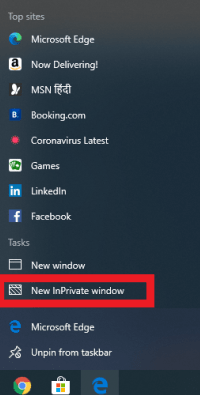
2. Komentorivivaihtoehdon käyttäminen pikanäppäimissä
Tässä ovat vaiheet, joiden avulla voit aina avata yksityisen tilan Microsoft Edgessä aina, kun käynnistät pikakuvakkeen -
Vaihe 1: paina välilyöntinäppäintä
Vaihe 2: kirjoita -inprivate
Vaihe 3: Napsauta OK
Jos haluat poistaa Microsoft Edgen yksityisen selaamisen avautumasta oletusarvoisesti, poista " -InPrivate ".
Mutta entä jos,
Näetkö polun pikakuvakkeessa Frozen?
Ennen kuin siirryt vaiheisiin muuttaaksesi polun pikakuvakkeessa, törmäsin yhteen asiaan ja neuvoisin sinua muuttamaan saman – pitkään; Raapuin päätäni löytääkseni tarkan syyn siihen, etten voinut muuttaa polkua. Tajusin, että minun oli päivitettävä Microsoft Edge.
Päivitä ja lataa Microsoft Edgen uusin versio. Kun olet ladannut uusimman version, huomaat, että kuvake on muuttunut . Nyt, kun napsautat uusittua pikakuvaketta ja toistat yllä mainitut vaiheet, sinun pitäisi pystyä tekemään muutoksia polkuun.
3. Yleisin menetelmä
Tämä on kaikista menetelmistä helpoin tapa. Kuten monissa muissakin selaimissa, voit avata yksityisen selaamisen Microsoft Edgessä itse selaimesta.
(i) Napsauta kolmea vaakasuuntaista pistettä
Kun olet avannut Microsoft Edgen, napsauta kolmea vaakasuuntaista pistettä oikeassa yläkulmassa. Napsauta seuraavaksi Uusi InPrivate -ikkuna.
(ii) Pikakuvake
Jos olet liian laiska tekemään niin monta napsautusta, paina Ctrl+Shift+N näppäimistölläsi, niin pääset hetkessä Microsoft Edge InPrivate -tilaan.
Täällä haluamme käyttää hetken laajentaaksemme tietosuojaa myös älypuhelimillesi
Microsoft Edge ei vain suojaa yksityisyyttäsi käyttämällä InPrivate-tilaa, kun käytät Windowsia. Se jopa vahvistaa turvallisuuttasi, vaikka käytät älypuhelinta (Android ja iOS). Haluamme myös mainita Private Bowser Care -selaimen, joka voi olla suojaava kumppanisi, kun käytät Androidia. Katsotaanpa molempia selaimia -
|
Microsoft Edge (iOS ja Android) |
Yksityinen selainhuolto (Android) |
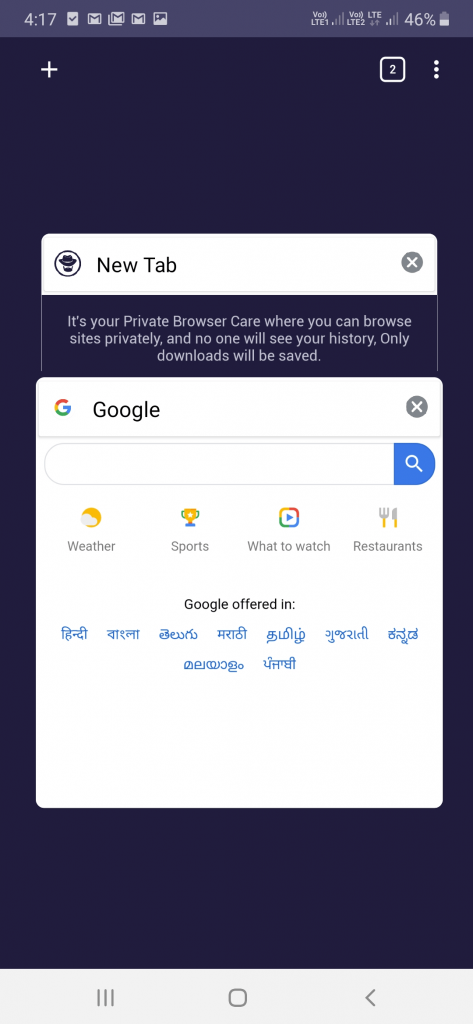 |
|
|
Yksityisyyden näkökulmasta katsottuna Microsoft Edgeltä voi odottaa seuraavaa. Voit valita tasapainoisen tai tiukan seurantaehkäisyn
|
Yksityisyyden näkökulmasta katsottuna tässä on, mitä voit odottaa Private Browser Carelta
|
Lopussa
Jos selaat Internetiä julkisessa ympäristössä, jossa yksityisyytesi on haavoittunut, varmista, että hyödynnät vaihtoehtoja, kuten Edgen yksityinen selaus tai Chromen incognito-tila. Olemme todellakin yksityisen selaamisen kannattaja, ja suosittelemme myös käyttämään Microsoft Edgen InPrivate-tilaa, varsinkin jos jaat tietokoneesi muiden kanssa. Jos haluat lisää tällaista sisältöä verkkoturvallisuudesta ja muista vianetsintäongelmista, jatka Systweak-blogien lukemista. Voit myös seurata meitä Facebookissa ja YouTubessa.
Voit löytää useita laajennuksia Gmailille, jotta sähköpostinhallintasi olisi tuottavampaa. Tässä ovat parhaat Gmail Chrome -laajennukset.
Aseta Chrome tyhjentämään evästeet poistuttaessa parantaaksesi tietoturvaa poistamalla evästeet heti, kun suljet kaikki selainikkunat. Tässä on kuinka se tehdään.
Oikean maksukortin etsiminen taskustasi tai lompakostasi voi olla todellinen vaiva. Viime vuosina useat yritykset ovat kehittäneet ja lanseeranneet lähimaksuratkaisuja.
Muuta minkä tahansa videon nopeutta Android-laitteellasi ilmaisella hyödyllisellä sovelluksella. Lisää sekä hidastustoiminto että nopeasti eteenpäin -efekti samaan videoon.
Aseta ajastimia Android-sovelluksiin ja pidä käytön hallinta erityisesti silloin, kun sinulla on tärkeitä töitä tehtävänä.
Facebook-kaverisi voivat nähdä kaikki kommentit, joita kirjoitat julkisille julkaisuilla. Facebookin kommentit eivät sisällä yksittäisiä yksityisyysasetuksia.
Kun kuulet sanan evästeet, saatat ajatella suklaahippuevästeitä. Mutta on myös evästeitä, joita löydät selaimista, jotka auttavat sinua saamaan sujuvan selailukokemuksen. Tässä artikkelissa kerrotaan, kuinka voit konfiguroida evästeasetuksia Opera-selaimessa Androidille.
Tyhjennä sovelluksen lataushistoria Google Playssa saadaksesi uuden alun. Tässä ovat aloittelijaystävälliset vaiheet, joita seurata.
Jos USB-äänet ilmenevät ilman syytä, on olemassa muutamia menetelmiä, joilla voit päästä eroon tästä kummallisesta laitteiden katkaisuääneistä.
Katso, mitä vaiheita sinun tulee seurata poistaaksesi Google Assistant käytöstä nopeasti rauhoittuaksesi. Tunne itsesi vähemmän vakoilluksi ja poista Google Assistant käytöstä.







